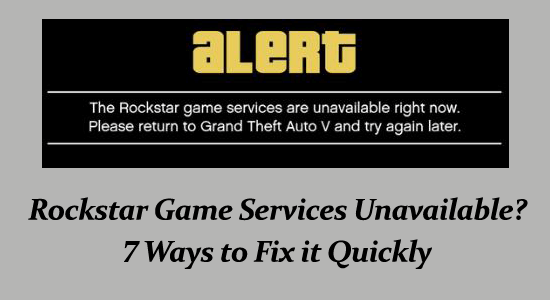
Úvod
Grand Auto Theft V je jednou z nejpopulárnějších adventur vydaných Rockstar Games v roce 2013. Při hraní se můžete setkat s různými chybami.
Jedna taková chyba, ke které dochází většinou kvůli problémům s připojením nebo firewallem, zní: "Rockstar Game Services nedostupné právě teď. Vraťte se prosím do Grand Theft Auto V a zkuste to znovu později."
Pokud vás tedy také vyruší tato chyba Rockstar Game Services are Unavailable, postupujte podle testovaných oprav uvedených v článku a vraťte se ke svému nepřerušovanému hernímu zážitku.
Oprava poškozených systémových souborů Windows
Pokud potřebujete opravit poškozené systémové soubory Windows, doporučili bychom Pokročilou opravu systému:
Tento software vám poskytne jednorázové řešení pro opravu chyb systému Windows, ochranu před malwarem, čištění nevyžádané pošty a optimalizaci vašeho počítače pro maximální výkon v 3 jednoduchých krocích:
- Na Trustpilot hodnoceno jako Výborné.
- Klepnutím na Install & Scan Now (Instalovat a skenovat nyní) nainstalujte a naskenujte problémy způsobující problémy s počítačem.
- Poté klikněte na Kliknutím sem opravte všechny problémy nyní, abyste mohli efektivně opravit, vyčistit, chránit a optimalizovat svůj počítač.
Důvody nedostupnosti herních služeb Rockstar
Můžete čelit nedostupnosti herních služeb Rockstar z různých důvodů. Kompletní soubor důvodů je uveden níže.
- Na vašem PC je chyba, jako jsou problémy s mezipamětí, a ta vyžaduje okamžitou pozornost.
- Moduly hry uvízly někde v chybovém stavu.
- Herní servery jsou mimo provoz nebo procházejí údržbou.
- Antivirová nebo firewallová ochrana na vašem zařízení brání spuštění hry a přístupu.
- Konfigurační systém DNS je poškozený a ve vašem zařízení došlo k nesprávné konfiguraci nastavení.
- Nainstalované herní soubory ve vašem zařízení jsou špatně nakonfigurovány a je třeba je vyměnit.
Jak opravit nedostupnost herních služeb Rockstar?
Než budete postupovat podle pokročilých kroků pro řešení problémů k vyřešení problému Rockstar Services Unavailable, zde je několik jednoduchých hacků, které vám mohou pomoci ušetřit čas:
- Restartujte router a zkontrolujte připojení k internetu.
- Znovu se přihlaste ke klientovi Rockstar a zkontrolujte, zda se problém opakuje.
Obsah
- Řešení 1: Restartujte počítač a hru
- Řešení 2: Zkontrolujte stav serveru Rockstar
- Řešení 3: Vynutit reset modulů GTA
- Řešení 4: Zakažte Antivirus/Firewall
- Řešení 5: Změňte nastavení DNS
- Řešení 6: Resetujte konfiguraci sítě (Windows)
- Řešení 7: Přeinstalujte GTA V
Řešení 1: Restartujte počítač a hru
Prvním řešením je restartování počítače a hry. Postupujte podle těchto pokynů:
- Přejděte do nabídky Start a klikněte na Windows
- Stiskněte tlačítko Napájení a vyberte Restartovat.
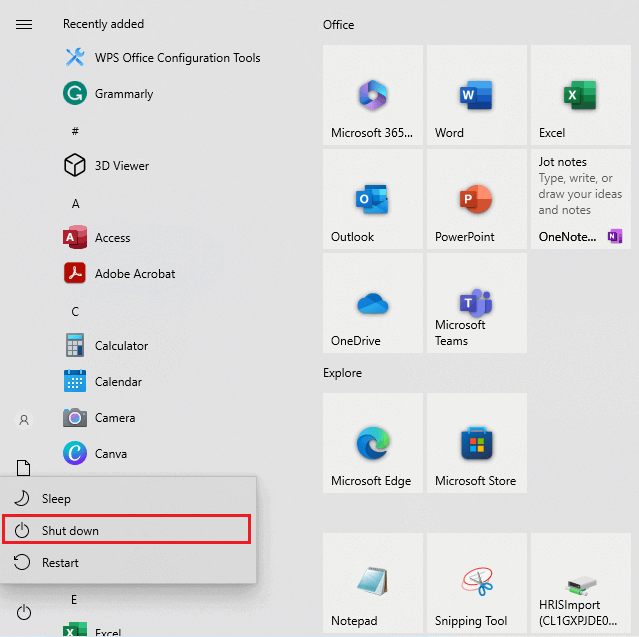
Poté hru spusťte znovu a zkontrolujte, zda to funguje.
Řešení 2: Zkontrolujte stav serveru Rockstar
Pokud restartování zařízení nepomohlo odstranit chybu, zkontrolujte, zda je stav serveru Rockstar v provozu. Pomocí následujících webových stránek zjistíte, zda servery fungují:
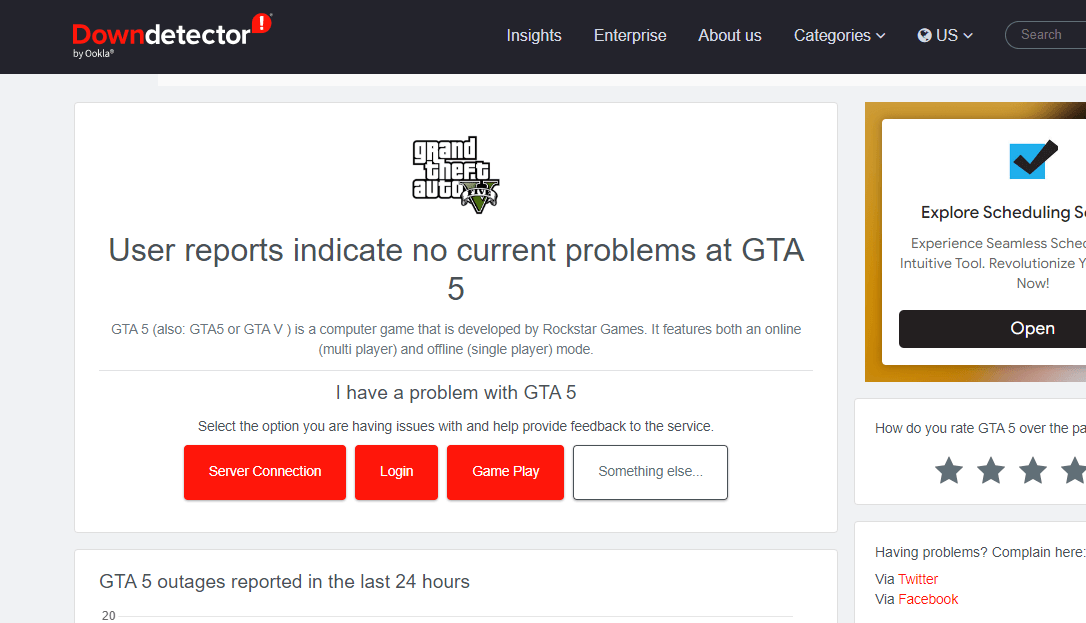
Řešení 3: Vynutit reset modulů GTA
Pokuste se „restartovat“ moduly GTA V. Tyto moduly se mohou zaseknout v chybovém stavu:
- Otevřete Průzkumník souborů a přejděte do C:\Program Files\Hry Rockstar.
- Otevřete složku hry, kde se chyba objevila.
- Spusťte GTAVLanguageSelect.exe jako správce.
- Upravte jazyk a uložte změny.
- Ukončete a znovu spusťte GTA V.
Řešení 4: Zakažte Antivirus/Firewall
Pokud máte nainstalován antivirový software, může blokovat přístup k hrám:
- Otevřete Ovládací panely a klikněte na Systém a zabezpečení.
- Vyberte Windows Defender Firewall.
- Vypněte bránu firewall pro konkrétní aplikace nebo hardwarové zařízení.
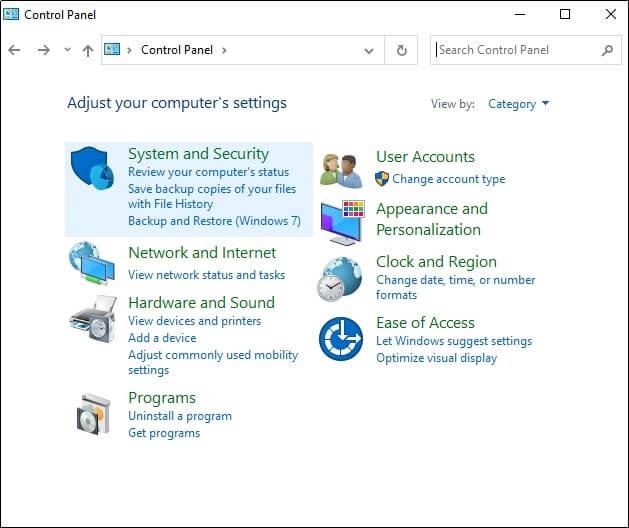
Řešení 5: Změňte nastavení DNS
Pokud váš poskytovatel internetových služeb (ISP) zablokoval přístup, změňte DNS:
- Otevřete dialog Spustit (Windows + R), zadejte ncpa.cpl.
- Klepněte pravým tlačítkem myši na aktivní síťové zařízení a zvolte Vlastnosti.
- Vyberte Internet Protocol Version 4 (TCP/IPv4).
- Nastavte DNS servery: 8.8.8.8 a 8.8.4.4.
Řešení 6: Resetujte konfiguraci sítě (Windows)
Proveďte resetování konfigurace sítě:
- Otevřete Command Prompt jako správce.
- Spusťte následující příkazy:
- ipconfig /flushdns
- ipconfig /release
- ipconfig /renew
- reset netsh winsock
- netsh int ip reset
Řešení 7: Přeinstalujte GTA V
Pokud žádné z předchozích řešení nefunguje, zkuste přeinstalovat hru:
- Otevřete Nastavení (Windows + I) a vyhledejte aplikace Rockstar a GTA V.
- Odinstalujte je a restartujte počítač.
- Znovu nainstalujte hru a spusťte ji.
Kontaktní podpora
Pokud problém stále přetrvává, neváhejte kontaktovat tým podpory her Rockstar pro technickou pomoc.
Závěrečná slova
Výše uvedená řešení jsou snadno sledovatelná a mělo by fungovat jedno z nich. Doufáme, že se některému z našich řešení podařilo problém ve vašem případě vyřešit.
Hodně štěstí!
![[VYRIEŠENÉ] „Tomuto vydavateľovi bolo zablokované spustenie softvéru na vašom počítači“ v systéme Windows 10 [VYRIEŠENÉ] „Tomuto vydavateľovi bolo zablokované spustenie softvéru na vašom počítači“ v systéme Windows 10](https://img2.luckytemplates.com/resources1/images2/image-2750-0408150428174.jpg)
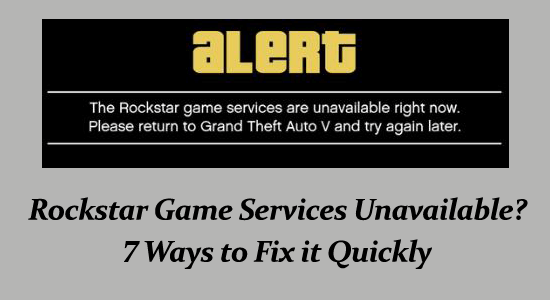
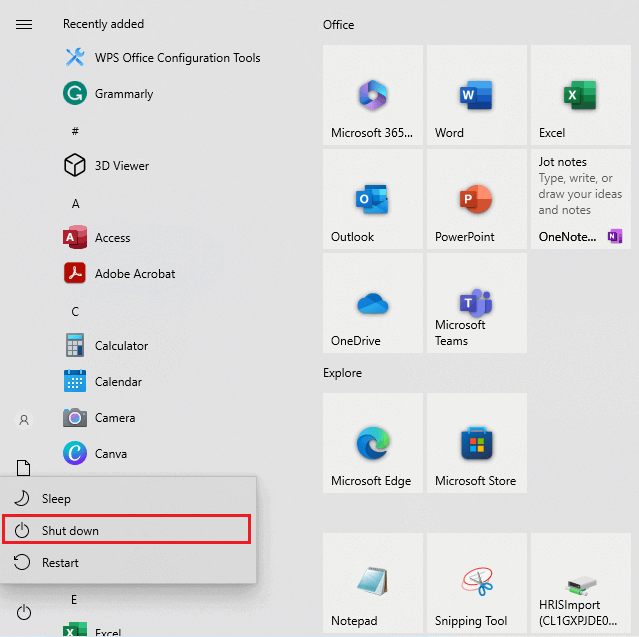
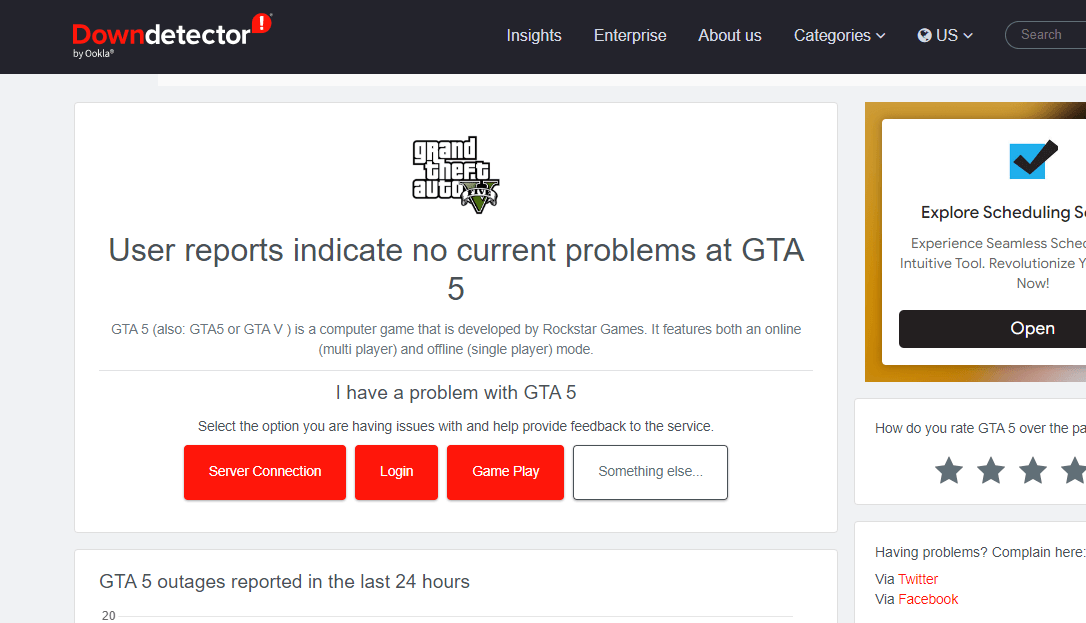
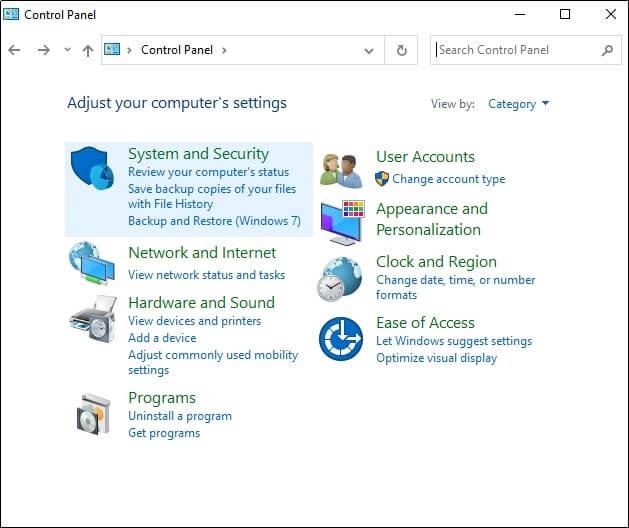

![[OPRAVENÉ] Kód chyby 0x80070035 Sieťová cesta sa nenašla v systéme Windows 10 [OPRAVENÉ] Kód chyby 0x80070035 Sieťová cesta sa nenašla v systéme Windows 10](https://img2.luckytemplates.com/resources1/images2/image-1095-0408150631485.png)






![Chyba 1058: Službu nelze spustit Windows 10 [VYŘEŠENO] Chyba 1058: Službu nelze spustit Windows 10 [VYŘEŠENO]](https://img2.luckytemplates.com/resources1/images2/image-3772-0408151015489.png)
Jakub Novák -
Skvělý článek! Měl jsem stejné problémy s Rockstar Services a tyto tipy mi opravdu pomohly. Děkuji za sdílení!
David Raj -
Skvělý článek s pomocí! Byl jsem frustrovaný a teď jsem v pohodě
Petra J. -
Včera jsem se snažila opravit službu a díky tomuto článku to šlo jako po másle!
Petr IT -
Parádní tipy! Mě to vždycky štvalo, když se služby zasekly. Teď už vím, jak na to
Kája C. -
Myslím, že některé z těchto rad bych mohla použít i na jiné hry. Příště si to uložím
Pavla K. -
Seděla jsem celý víkend nad tímto problémem. Konečně jsem našla řešení. Hurá
Eva B. -
Skvělé rady, díky moc! Přišel jsem o hru, ale teď už vím, co dělat
Filip C. -
Rád bych věděl, jestli tyto způsoby platí i pro mobily? Něco mi to nedaří na telefonu
Ondra082 -
Mě to naštěstí zatím nedělalo problém, ale pro jistotu si to ukládám. Odpověď na otázku, co dělat, když by se to stalo!
Rita z Prahy -
Jsem ráda, že jsem se k tomu dostala. Všechny rady jsou super a už to zafungovalo!
Jana M. -
Díky za skvělý článek a tipy! Oprava trvala jen pár minut
Marian H. -
Osobně jsem nikdy neměl problém, ale pro všechny ostatní, kteří to mají, určite doporučuji přečíst
Maruška -
Hned jsem vyzkoušela první tip a všechno začalo fungovat. Děkuji za pomoc!
Katka M. -
Že je to takhle jednoduché, mě vůbec nenapadlo! Skvělý článek!
Gábina K. -
Líbí se mi, jak je článek přehledný a jasně strukturovaný. Rozhodně pomůže mnoha lidem
Kateřina B. -
Vím, že jsou to banální věci, ale někdy zapomínáme na základní údržbu
Jirka D. -
Při hraní mi to zrovna spadlo, ale po aplikaci rad ze článku to zafungovalo. Díky bohu
Alena R. -
Kdyby nebylo tohoto článku, ještě bych se trápila. Díky moc
Filip0 -
Našel jsem způsob, jak obejít jednu chybu, ale za to se mi to pokazilo znovu
Aňa R. -
Mě se tento problém stává pravidelně. Musím vyzkoušet vaše tipy!
Tomáš K. -
Skvělé rady! Jsem rád, že existují kolegové, kteří se nebojí podělit o své zkušenosti
Martin z Brna -
Chtěl jsem se zeptat, zda tyto tipy fungují i na konzolích
Vojta M. -
Zkuste restartovat počítač. Zní to banálně, ale pomohlo mi to!
Sindy M. -
Jsem vážně vděčná, že jsem to našla. Možná bych to měla sdílet s kamarády, kteří to potřebují
Petra Kopecká -
Bylo mi špatně, když mi služby nefungovaly. Naštěstí jsem našla tento článek. Teď už vím, jak na to
Hana S. -
Jak funguje ten update? Něco mi na tom není jasné.
Radek L. -
Děkuji, už jsem to zkoušel a fungovalo mi to hned! Vřele doporučuji všem.
Roman G. -
Báječný článek, ale prosím přidejte více o nastavení pro pokročilé uživatele
Klára H. -
Dotaz: Můžu se zeptat, zda někdo z vás používá VPN, aby se vyhnul těmto problémům?
Horal123 -
Vtip: Proč se Rockstar Services nikdy neztratí? Protože umí najít cestu domů! 😄
Daniel R. -
Fajn článek, ale kdybyste ještě přidali víc o nastavení firewallu, bylo by to super
Lucie T. -
Mám dotaz ohledně instalace. Kde mohu najít správný odkaz na aktualizaci?
Honza P. -
Už jsem chtěl zavolat podporu, ale našel jsem tuto stránku a ušetřil si čas. Díky
Lenka V. -
Jen jsem chtěla dodat, že je dobré mít aktualizovaný ovladač grafiky. To taky často pomáhá
Marek24 -
Přišel jsem o spoustu hodin hraní. Tyto tipy opravdu fungují. Díky
Zdeněk F. -
Včera jsem měl totální krizovku. Našel jsem tohle a cesta zpět byla snadná!